��������������Ēu����������@
|
| �u�z�[���v�^�u�́u�ҏW�v�O���[�v���當��������� |
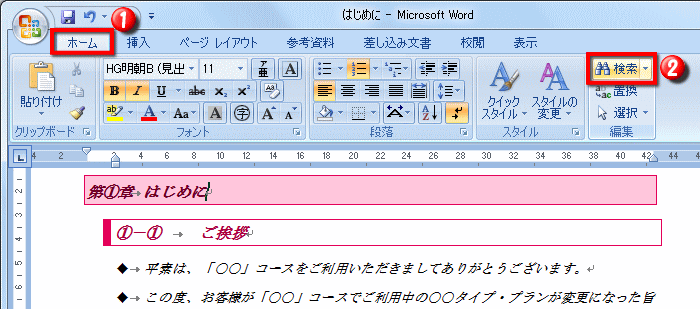 |
| �@�E�E�E�u�z�[���v�^�u�����N���b�N |
�A�E�E�E�u�ҏW�v�O���[�v�́u�����v�����N���b�N |
| �u�����ƒu���v�_�C�A���O���猟������������ |
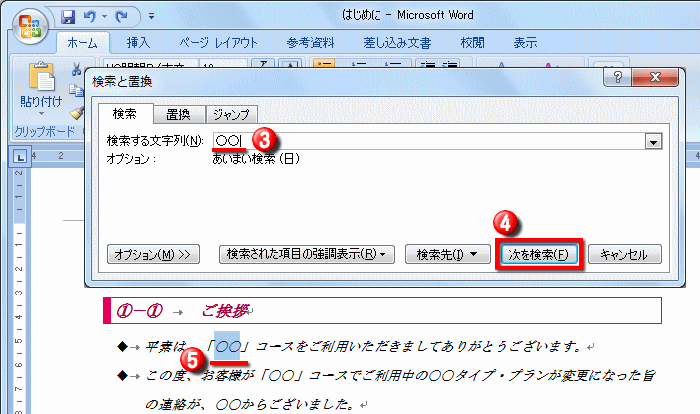 |
�B�E�E�E�������镶��������
�i�����ł́A�u�����v�Ɠ��͂��܂����j |
�C�E�E�E�u���������v�����N���b�N |
| �D�E�E�E�B�œ��͂���������������� |
|
| ��������������ĕʂ̕����ɒu�������� |
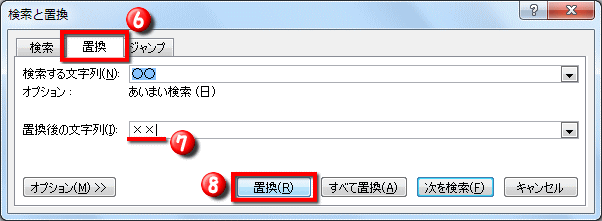 |
| �E�E�E�E�u�u���v�^�u�����N���b�N |
�F�E�E�E�u����̕���������
�i�����ł́A�u�~�~�v�Ɠ��͂��܂����j |
| �G�E�E�E�u�u���v�����N���b�N����ƁA�������ꂽ������i�����j���u�~�~�v�ɒu���������A���̕������������ |
|
| ��������������S��u�������� |
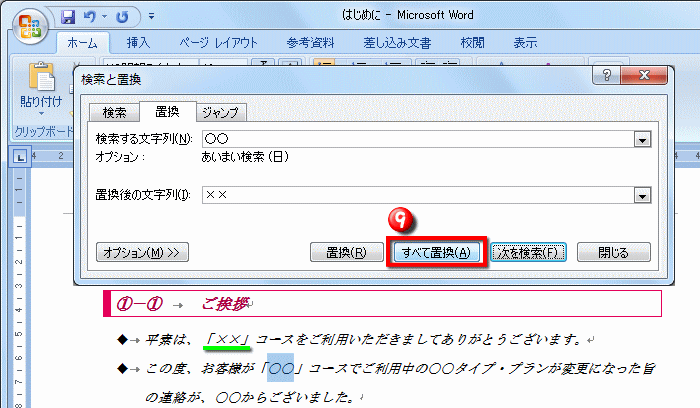 |
| �Q�E�E�E�u�����v���u�~�~�v�ɒu���������� |
| �H�E�E�E�u���ׂĒu���v�����N���b�N |
| �S�Ă̕����u���������� |
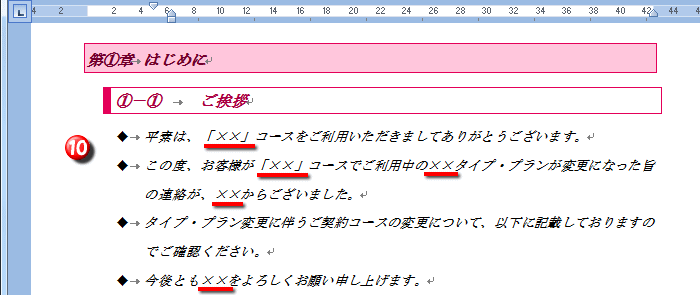 |
| �I�E�E�E�S�Ă̕�����u�����v���A�u�~�~�v�ɒu���������܂��B |